常见的, 物体/图片做抛物线或者更准确的说是沿贝塞尔曲线运动是H5开发中常见的需求, 那么如何快速的根据设计稿计算出运动路径是开发者首要解决的问题.
我这边H5开发常用的设计稿尺寸是640 * 1008, 那么根据这个尺寸解决方案思路如下:
1, 首先将PS中要位移的元素单独导出一张png, 如果设计稿中已经规划好了运动路线的话也需要将该路线导出为png;
2, 在AI中新建一个和设计稿尺寸一样的文件,再将位移元素分两次拖入该文件中, 如果有运动路线的话也拖入进去,如下所示:
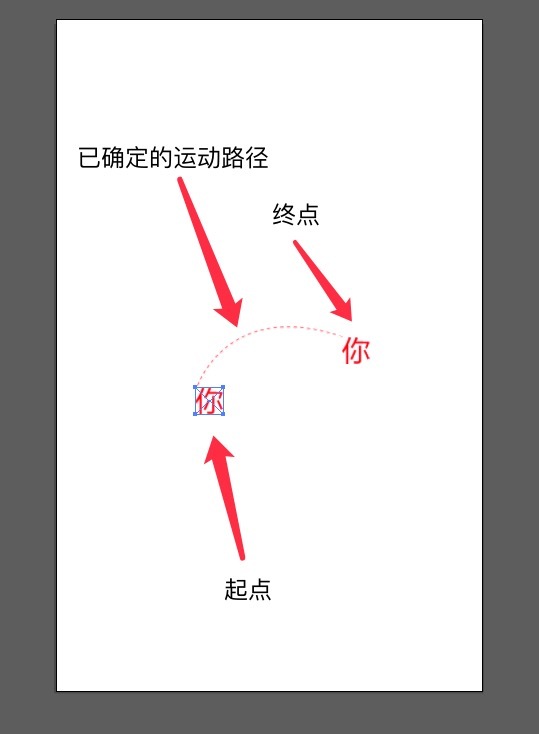
这里需要注意的是位移图片的摆放位置, 路径的起点和终点应该对应着图片的移动点.对应的情况有如下几种:
3, 在AI中通过ctrl + r键拉出参考线, 在元素图片的移动拉出其x, y的位置, 如下图所示:
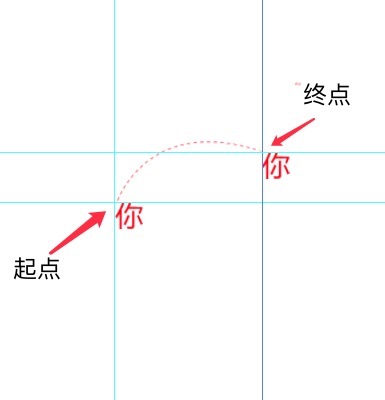
然后选择钢笔工具, 先后在起点和终点处点击, 在点击终点后鼠标不要松开, 直接拖动AI会自动添加2个控制点. 通过移动鼠标可以调整两个控制点的位置, 从而达到调整钢笔工具所生成的路径的目的, 直到和设计稿上的参考线路径一致.如下所示:
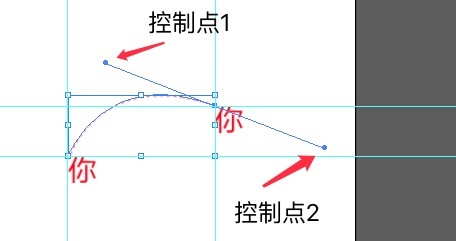
拖到想要的位置后, 松开鼠标, 键盘回车确定路径, 如果所勾勒的路径不合心意还可以继续拖动控制点以作调整.
4, 在调整完毕后, 额外的拖动两条参考线到控制点1的位置, 然后通过 菜单栏 -- 窗口 -- 信息, 打开信息面板, 分别将起点, 控制点, 终点, 3个点的坐标取出来.
5, 分别计算控制点, 终点和起点的像素差, 根据H5中要位移的图片的真实x, y的坐标值和像素差做计算得出真实的控制点, 终点坐标. 再将这三个坐标点应用于公式中即可.
新闻热点
疑难解答